Funktionen zur Steuerung des Layouts
Zu tun
Unterscheidung Standardaufbau vs. 2D Seiten
Jedes Page-Element (=Seite der Visualisierung) wird grundsätzlich in 12 Spalten aufgeteilt. Das gilt auch bei Verwendung eines Navbars auf der linken oder rechten Seite. Das Page-Element nimmt in diesem Fall zwar einen schmaleren Bereich am Bildschirm ein, hat aber dennoch 12 Spalten.
Das wichtigste Element zur Beeinflussung des Gesamtlayouts ist das Kind-Element layout, das in allen
sichtbaren Widgets zur Verfügung steht. Nachstehend sind am Beispiel des Line-Widgets alle Attribute aufgelistet,
die in den nächsten Abschnitten genauer erklärt werden:
Element |
Attribut |
|||
|---|---|---|---|---|
Struktur |
Name |
Inhalt |
Beschreibung |
|
|
colspan |
Zahl |
Spaltenanzahl für dieses Widget. |
|
colspan-m |
Zahl |
Übersteuert die Spaltenanzahl auf mittleren (medium) Browser Größen. |
||
colspan-s |
Zahl |
Übersteuert die Spaltenanzahl auf kleinen (small) Browser Größen. |
||
rowspan |
Zahl |
Zeilenanzahl für dieses Widget. |
||
x |
Text |
Horizontale Position des Widgets auf 2D Seiten. |
||
x-s |
Text |
Horizontale Position des Widgets auf 2D Seiten auf kleinen (small) Browser Größen. |
||
x-m |
Text |
Horizontale Position des Widgets auf 2D Seiten auf mittleren (medium) Browser Größen. |
||
y |
Text |
Vertikale Position des Widgets auf 2D Seiten. |
||
y-s |
Text |
Vertikale Position des Widgets auf 2D Seiten auf kleinen (small) Browser Größen. |
||
y-m |
Text |
Vertikale Position des Widgets auf 2D Seiten auf mittleren (medium) Browser Größen. |
||
z |
Text |
Für zukünftige Anwendungen reserviert. |
||
width |
Text |
Breite des Widgets auf 2D Seiten. |
||
width-s |
Text |
Breite des Widgets auf 2D Seiten auf kleinen (small) Browser Größen. |
||
width-m |
Text |
Breite des Widgets auf 2D Seiten auf mittleren (medium) Browser Größen. |
||
scale |
true oder false |
Automatische Anpassung der Layout-Werte auf Basis der Skalierung des Backdrops ein/-ausschalten (Standardeinstellung: true). |
||
scale-s |
true oder false |
Automatische Anpassung der Layout-Werte auf Basis der Skalierung des Backdrops ein/-ausschalten auf kleinen (small) Browser Größen (Standardeinstellung: true). |
||
scale-m |
true oder false |
Automatische Anpassung der Layout-Werte auf Basis der Skalierung des Backdrops ein/-ausschalten auf mittleren (medium) Browser Größen (Standardeinstellung: true). |
||
Das Attribut colspan
Mit colspan wird festgelegt, wie viele Spalten das Widget auf einem großen Display einnehmen soll. Der Defaultwert
ist colspan="6", wenn keine Angabe erfolgt. Dies legt die Widgetbreite auf die Hälfte der Page-Größe fest.
Somit passen 2 Widgets nebeneinander, erst dann wird die nächste Reihe mit dem nächsten Widget begonnen.
Das Colspan-Attribut kann auch nicht ganzzahlige Angaben enthalten es sollte aber (aus optischen Gründen) darauf geachtet werden, dass die Summe der colspan-Definitionen je Reihe wieder 12 ergibt.
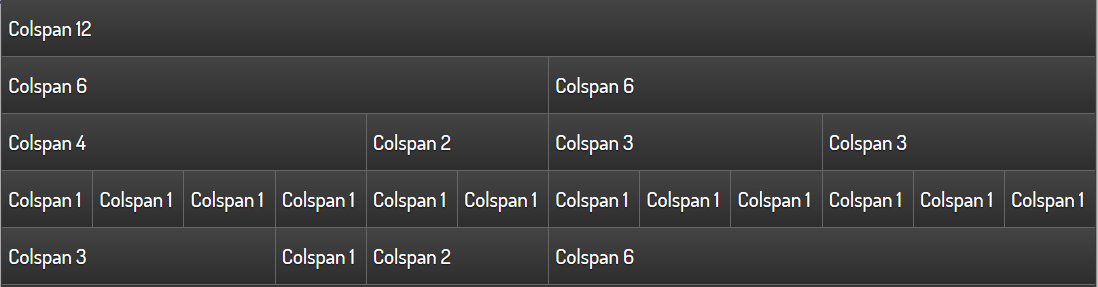
Einfache Text-Widgets mit verschiedenen colspan-Werten
Der Spezialfall colpan = "0" erzeugt ein Widget mit der Mindestbreite des Inhaltes.
Für jedes Widget kann mit colspan-m bzw. colspan-s auch eine Widgetbreite für kleinere Displays angegeben werden.
Dies ist notwendig, da in der Praxis die Schriftgröße und die Größe der Bedienflächen (zB. Buttongröße) anders skalieren
als die tatsächliche Displaygröße.
Des weiteren kann mit colspan-m und colspan-s auch das Layout im Hochformat beeinflusst werden, wenn die gleiche config
auf mehreren Devices verwendet wird oder auf einem Gerät beim Drehen des Bildschirms die Anzeige anders angeordnet werden
soll.
Wichtig
Ob ein Display als normal, medium oder small erkannt wird, hängt nicht von der physikalischen Auflösung des Displays ab,sondern von der Viewport Größe, die für jedes Gerät auf Basis der Displaygröße (Bildschirmdiagonale) definiert ist. Eine Übersicht liefert zB. viewportsizes.com
Nachfolgend wird ein Beispiel gezeigt, bei dem die Widgets auf 3 Displaygrößen unterschiedlich angeordnet werden.
<text>
<layout colspan="3" colspan-m="6" colspan-s="12" rowspan="1"/>
<label>Colspan 3/6/12, Rowspan 1</label>
</text>
<text>
<layout colspan="3" colspan-m="6" colspan-s="12" rowspan="1"/>
<label>Colspan 3/6/12, Rowspan 1</label>
</text>
<text>
<layout colspan="3" colspan-m="6" colspan-s="12" rowspan="1"/>
<label>Colspan 3/6/12, Rowspan 1</label>
</text>
<text>
<layout colspan="3" colspan-m="6" colspan-s="12" rowspan="1"/>
<label>Colspan 3/6/12, Rowspan 1</label>
</text>
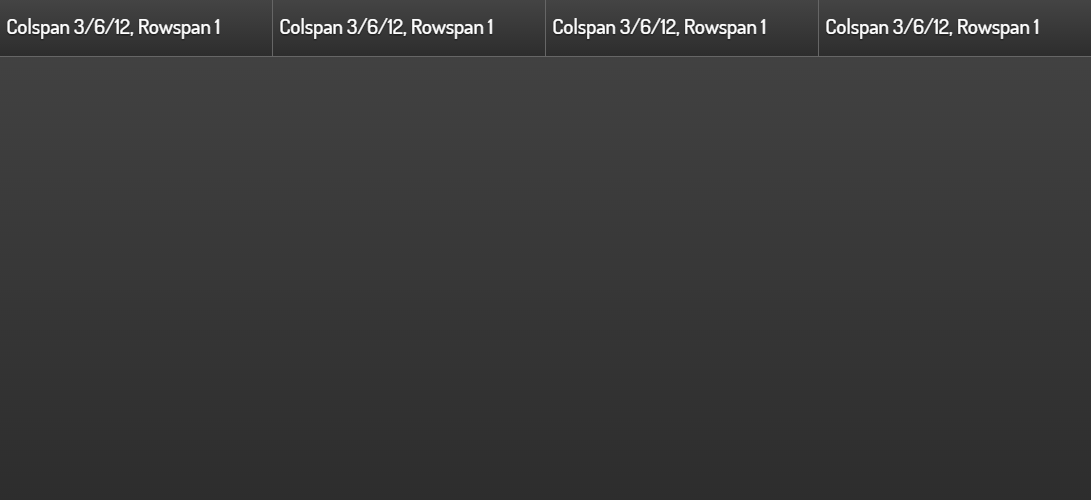
Darstellung bei einer Auflösung von 1100x640
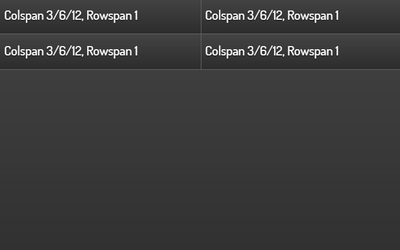
Darstellung bei einer Auflösung von 640x400 (Smartphone im Querformat)
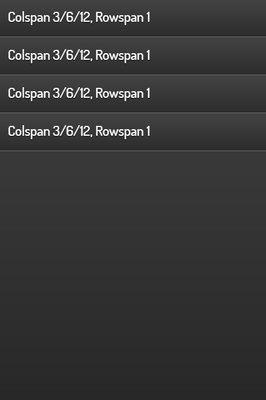
Darstellung bei einer Auflösung von 400x640 (Smartphone im Hochformat)
Das Attribut rowspan
Mit rowspan wird die Anzahl der Zeilen festgelegt, die ein Widget einnimmt. Derzeit sind nur ganzzahlige Angaben für
rowspan erlaubt. Für die meisten Widgets ist die Angabe von rowspan nicht erforderlich, da der default-Wert
rowspan="1" ausreichend ist.
Notwendig bzw. sinnvoll kann die Angabe bei folgenden Widgets sein:
Image
Web
Rsslog- und Rss-plugin
Diagram-plugin
Group
Im nachstehenden Beispiel erzwingt das rowspan="5", dass das Image-Widget gleich hoch ist, wie die fünf einzelnen
Widgets auf der linken Seite.
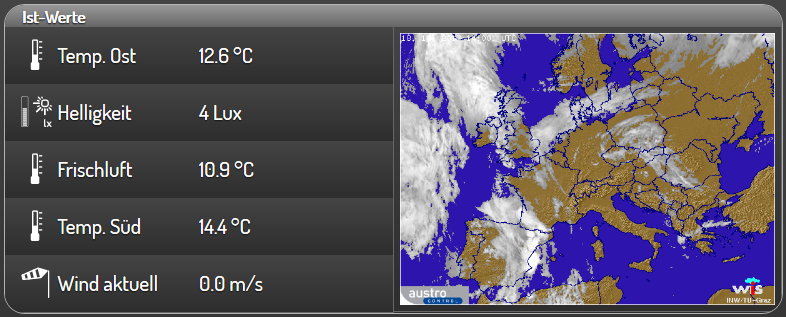
Image-Widget mit rowspan=“5“
Da die Widget-Anordnung nacheinander in Reihen erfolgt, können bei Anwendung von unterschiedlichen Werten für
rowspan leere Bereiche entstehen.
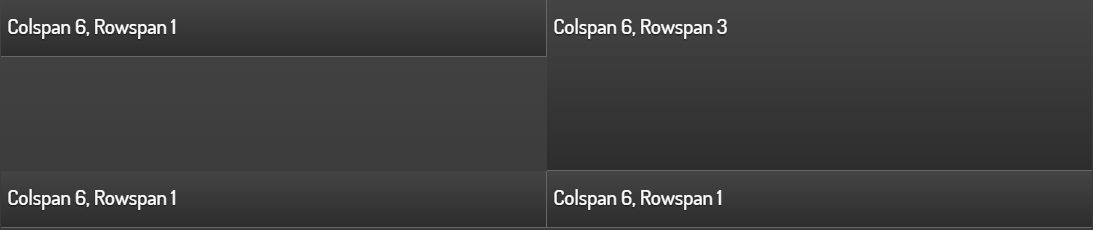
Leere Bereiche im Zusammenspiel mit dem rowspan-Element
Abhilfe schafft in solchen Fällen die Verwendung das Group-Widget in verbindung mit dem nowidget-Attribut.

Steuerung der Anordnung mit einer unsichtbaren Gruppe (Attribut nowidget="true")
Nachstehend der xml-Code für den Screenshot mit korrekter Anordnung.
<group nowidget="true">
<layout colspan="6"/>
<text>
<layout colspan="6" rowspan="1"/>
<label>Colspan 6, Rowspan 1</label>
</text>
<text>
<layout colspan="6" rowspan="1"/>
<label>Colspan 6, Rowspan 1</label>
</text>
<text>
<layout colspan="6" rowspan="1"/>
<label>Colspan 6, Rowspan 1</label>
</text>
</group>
<text>
<layout colspan="6" rowspan="3"/>
<label>Colspan 6, Rowspan 3</label>
</text>